文章详情页
剪映电脑端滤镜调色步骤介绍
浏览:144日期:2022-09-27 16:38:46
很多刚上手操作剪映的用户都不是特别清楚滤镜的使用方法,更是不知道该如何为滤镜进行调色以及切换,那么用户想要添加自己想要的滤镜风格的话,小编接下来的文章中就为大家讲解了具体的滤镜调色步骤。
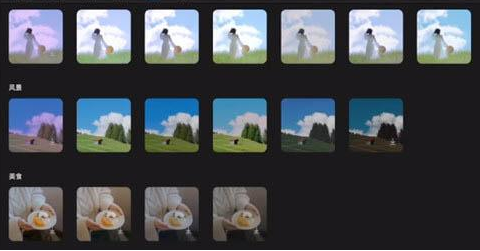
1.打开界面后点击上方的滤镜按钮

2.在下拉页中找到质感菜单
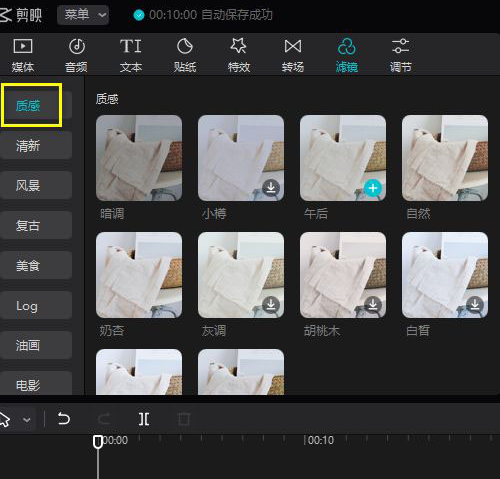
3.选择灰调主题进行下载
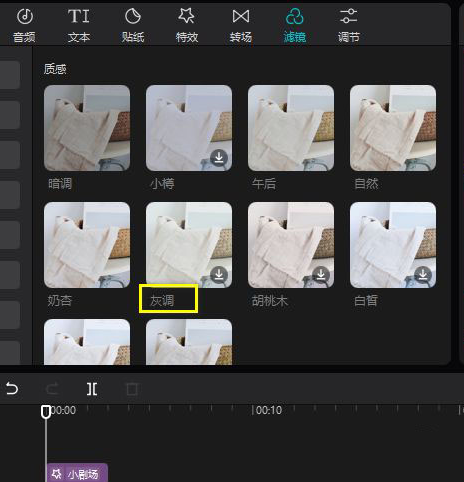
4.完成下载后勾选加号进行添加
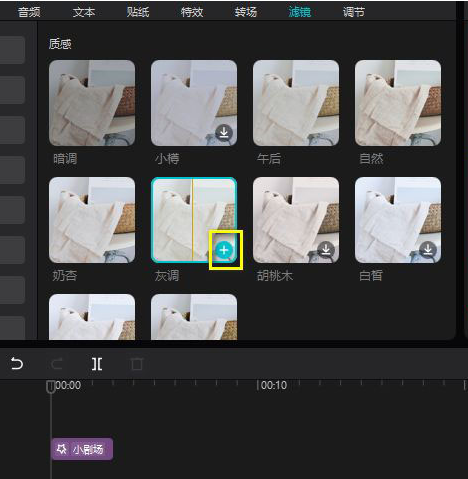
5.点击确定后即可将视频的滤镜风格更改为灰调效果
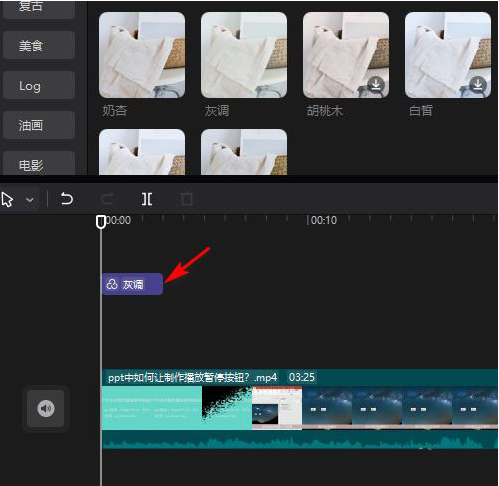
学习是一个漫长的过程,每天多知道一点点,你离理想中的自己就会更近一步,想获取更多相关信息就常来IE浏览器中文网站看看吧。
上一条:微信申请公众号流程介绍下一条:剪映电脑端高能预警效果制作教程分享
相关文章:
排行榜

 网公网安备
网公网安备